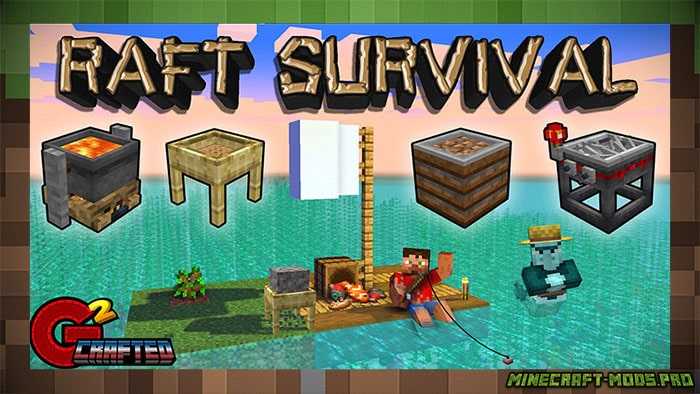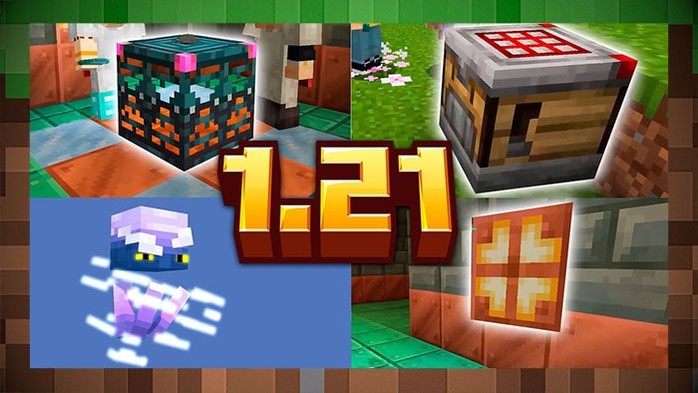Building Gadgets — это мод, который добавляет новые элементы для улучшения строительных аспектов Minecraft. Вы можете быстро строить стены, полы или даже копировать и вставлять структуры, которые вы уже создали. Поэтому он предлагает несколько инструментов, которые обеспечивают повышенную гибкость и эффективность, позволяя игрокам создавать более сложные структуры с меньшими усилиями.
Ниже приведен список гаджетов вместе с объяснением их использования. Важно отметить, что если вы хотите использовать инструменты, вам нужно будет питать их радиочастотной энергией . Мод Thermal Expansion предлагает этот тип энергии.
Строительный гаджет
Это первый инструмент, который вы можете использовать. Это позволяет вам строить структуры всего за несколько кликов и на расстоянии.
Рецепт строительного гаджета требует 4 железные слитки, 2 Порошки красного камня, 2 Бриллиантыи 1 лазурит.

Создание гаджетов
После создания вам нужно будет выбрать тип блока, из которого вы хотите построить. Это можно сделать, подкравшись и щелкнув правой кнопкой мыши по блоку с помощью строительного гаджета.
Нажав клавишу G , вы можете увидеть список параметров, таких как диапазон. Существуют также различные режимы строительства, такие как « Построить для меня », « Вертикальная колонна », « Горизонтальная колонна », « Вертикальная стена », « Горизонтальная стена », « Лестница » и « Шахматная доска/сетка ».
Вы можете переключаться между этими режимами и изменять диапазон, удерживая нажатой кнопку G. Вам также нужно будет иметь необходимые блоки в вашем инвентаре.
При предварительном просмотре конструкции вы можете нажать H, чтобы закрепить ее . Это сохранит предварительный просмотр на месте, чтобы вы могли прогуляться и посмотреть, работает ли он для вас. Когда вы будете готовы к сборке, просто щелкните правой кнопкой мыши . Если вы допустили ошибку, вы можете отменить сборку, нажав U.
Обмен гаджета
Обмен гаджетами — еще один оригинальный инструмент в линейке строительных гаджетов.
Рецепт изготовления Обменного гаджета требует 4 железные слитки, 1 порошок красного камня, 2 Бриллиантыи 2 лазурит.

Обмен Гаджет Крафт
Это позволяет вам поменять местами блоки, на которые вы смотрите, с блоком, на который настроен инструмент. Просто щелкните правой кнопкой мыши, чтобы поменять местами блоки , и проведите пальцем и щелкните правой кнопкой мыши, чтобы выбрать тип блока для размещения .
- Несколько режимов торговли : гаджет обмена предлагает несколько режимов торговли, в том числе «Стена», которая торгует в пределах заданного диапазона вокруг блока, на который вы смотрите, «Горизонтальный столбец» и «Вертикальный столбец», которые торгуют горизонтально или вертикально относительно блока. направление взгляда игрока и «Шахматная доска», которая строится в виде шахматной доски.
- Визуальный предварительный просмотр : перед обменом вы можете предварительно просмотреть, как будут обмениваться блоки.
- Silk Touchable : функция, которая позволяет снимать блоки с эффектом Silk Touch.
Использование гаджета Exchange очень просто. Выберите тип блока, который вы хотите перелинковать, подкравшись и щелкнув правой кнопкой мыши по блоку. Затем выберите наиболее подходящий для вас способ обмена. Если вы хотите поменять местами вертикальный столбец, горизонтальный столбец, стену или даже поможет шахматную доску, этот инструмент вам.
Когда вы будете готовы торговать, просто нажмите правую кнопку мыши. Вы даже можете получить визуальный предварительный просмотр, прежде чем сов ершить приближение, уверены, что все идеально.
Копировать вставить гаджет
Гаджет «Копировать и вставить» позволяет копировать большую область, например, и вставлять ее в нужное место.
Рецепт гаджета для копирования и вставки требует 4 железные слитки, 2 Изумруды, 2 Порошки красного камняи один лазурит.

Создание гаджета «Копировать и вставить»
Чтобы использовать этот инструмент, выберите первый угол области, которую вы хотите скопировать, и щелкните ее правой кнопкой мыши . Это опорная точка, а также место, где будет размещена вставляемая область. Идите в противоположный угол, прокрадитесь и щелкните правой кнопкой мыши по коробке, чтобы выбрать вторую точку. Должны были быть определены две позиции, образующие куб, поэтому все, что содержится в кубе, будет скопировано.
Его можно отрегулировать вручную , удерживая G, чтобы открыть настройки инструмента «Копировать и вставить», и нажав кнопку « Открыть графический интерфейс» . Когда вы довольны местоположением, щелкните правой кнопкой мыши, чтобы вставить его. В настройках инструмента «Копировать и вставить» вы также можете вращать структуру, отражать ее или просматривать список необходимых материалов.
Разрушение виджета
Гаджет разрушения позволит вам удалять большие области одним нажатием кнопки.
Его можно скрафтить из 4 Железный слиток, 2 Эндер Перл, 2 Порошки красного камняи _ лазурит.

Гаджет разрушения
Нажмите G , удерживая гаджет разрушения, чтобы увидеть список доступных вариантов. Это включает в себя включение предварительного просмотра, возможность уничтожения жидкостей, трассировку лучей жидкости и возможность привязки области разрушения. Если вы допустили ошибку, также доступна кнопка отмены.
Чтобы использовать гаджет разрушения, подкрадитесь и поверните направо на лицевой стороне блока, удерживая его. В интерфейсе определите направления и количество блоков, которые вы хотите разрушить, например область 4х4х4. Направления указаны относительно стороны блока, по которому вы щелкнули, и максимальная площадь, которую вы можете разрушить, составляет куб 16x16x16. Когда вы будете счастливы, нажмите «Подтвердить» , затем, держа гаджет разрушения в руке, щелкните правой кнопкой мыши область, чтобы уни